大家在游戏不能全屏显示系统下玩游戏时有没有遇到过,电脑两侧都有竖直黑色边框,游戏全屏的情况.别提了,小编前几天就遇到了,倒腾了半天,终于搞好了.接下来,我就介绍一下win10不能全屏游戏的解决方法
win10系统因界面新颖 , 功能强大 , 深受大家青睐 。 可是有些朋友在使用win10系统玩游戏的时候 , 发现不能全屏 。 这可怎么办呢?下面 。 小编就教大家在win10系统下全屏玩游戏的方法 , 希望能帮助到你们 。
在win10系统下怎么全屏游戏呢?在玩游戏的时候我们都希望游戏布满整个屏幕 , 这样才有代入感 , 玩起来才过瘾 。 不过有些刚升级win10的朋友不知道怎么回事 , 游戏不能全屏了 。 今天 , 我就给大家带来了win10全屏游戏的详细教程 , 有需要的童鞋赶快来围观吧
1、在Windows10系统主界面 , 我们右键点击开始按钮 , 在弹出菜单中选择“运行”菜单项
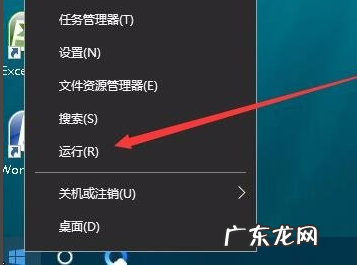
文章插图
游戏全屏电脑图解-1
2、在打开的运行窗口中 , 我们输入命令regedit , 然后点击确定按钮 , 打开注册表编辑器 。
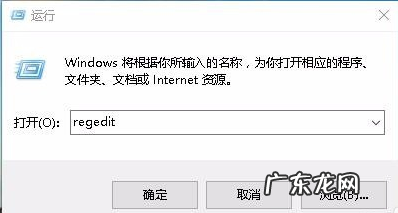
文章插图
游戏全屏电脑图解-2
3、接下来在打开的注册表编辑器窗口中 , 定位到HKEY_LOCAL_MACHINESYSTEMControlSet001ControlGraphicsDriversConfiguration注册表项

文章插图
win10电脑图解-3
4、在Configuration注册表项下的各项中 , 找到Scaling注册表键值
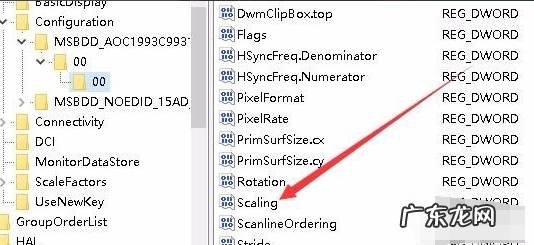
文章插图
win10怎么全屏游戏电脑图解-4
5、双击Scaling注册表键打开其编辑属性窗口 , 把其数值数据修改为3 , 最后点击确定按钮 。

文章插图
游戏全屏电脑图解-5
6、打开控制面板 , 然后在打开的控制面板窗口中找到“程序和功能”图标
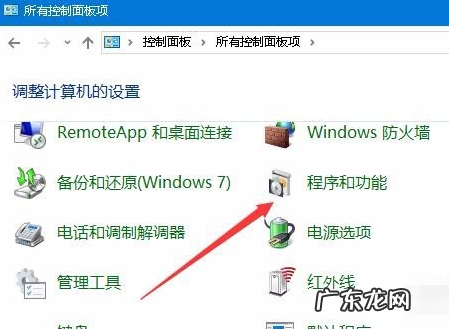
文章插图
游戏全屏电脑图解-6
7、在打开的程序和功能窗口中点击左侧边栏的“启用或关闭Windows功能”

文章插图
win10电脑图解-7
8、打开的启用功能或关闭Windows功能窗口中 , 找到“旧版组件”一项 , 选中其下的DirectPlay一项 , 最后点击确定按钮 , 安装DirectPlay后就可以使用用屏玩游戏了 。
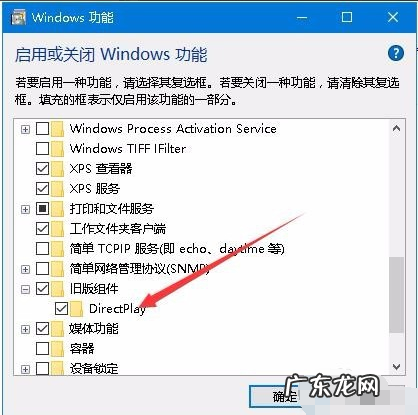
文章插图
游戏不能全屏显示电脑图解-8
【win10游戏全屏快捷键 主编教您win10游戏全屏】以上就是win10游戏全屏的方法了 , 希望可以帮助到你
- win10进程太多怎么优化 细说如何优化win10
- win10试用版和正式版的区别 老司机教你win10正式版激活工具有哪些
- win10打印机处于错误状态 详细教您win10显示打印机打印错误怎么办
- win10系统休眠要不要关 详细教您win10怎么关闭休眠
- win10无线网间歇性掉线 解答win10网络不稳定怎么解决
- win10系统优化的方法 小编教你win10系统优化技巧
- win10修改dns地址 老司机教你win10如何修改dns
- win10专业版原版镜像 细说win10官方原版iso镜像地址
- win10 专业版 密钥 小编详解永久激活WIN10专业版方法
- win10诊断策略无法上网 详细教您win10提示诊断策略服务未运行怎么办
特别声明:本站内容均来自网友提供或互联网,仅供参考,请勿用于商业和其他非法用途。如果侵犯了您的权益请与我们联系,我们将在24小时内删除。
